Come abilitare le "Smart Folders" non lette, contrassegnate e altre in iOS Mail

Le cartelle intelligenti in iOS Mail consentono di visualizzare raccolte di determinati tipi di messaggi e-mail da tutti gli account e-mail. È possibile visualizzare tutti i messaggi non letti, i messaggi contrassegnati, i messaggi con allegati o solo messaggi importanti di determinate persone. L'utilizzo di cartelle intelligenti può semplificare la selezione di una casella di posta ingombra.
Ad esempio, desidero poter accedere rapidamente a tutti i messaggi non letti in tutti i miei account di posta elettronica in Mail. Per fare ciò, aggiungerò la cartella smart Unread alla schermata Mailboxes in Mail. Apri l'app Mail toccando l'icona "Mail" sulla schermata Home del tuo dispositivo.
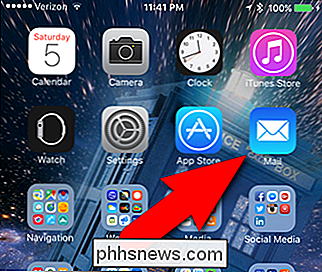
Assicurati che la schermata Mailbox sia attiva. In caso contrario, tocca la freccia indietro nell'angolo in alto a sinistra dello schermo finché non torni alla schermata Mailboxes. Quindi, tocca "Modifica" nell'angolo in alto a destra.
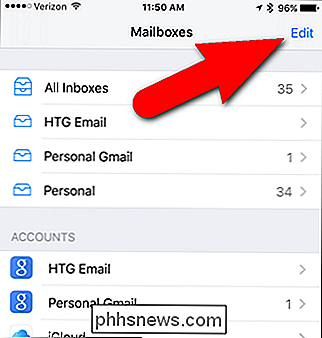
Tutte le caselle di posta in arrivo per tutti gli account e-mail sul tuo iPhone e tutte le cartelle intelligenti sono elencate nella schermata di modifica Mailbox. Qualsiasi casella di posta con cerchi blu selezionati sarà disponibile nella schermata Mailboxes. Per aggiungere la cartella Non letti alla schermata Mailbox, tocca il cerchio vuoto a sinistra di "Non letto".
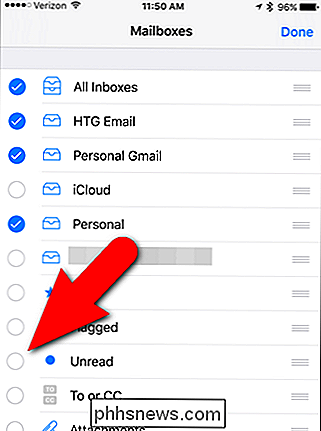
Dopo aver selezionato tutte le caselle di posta in arrivo e le caselle smart che desideri disponibili nella schermata Mailbox, tocca "Fatto" nella angolo in alto a destra dello schermo.
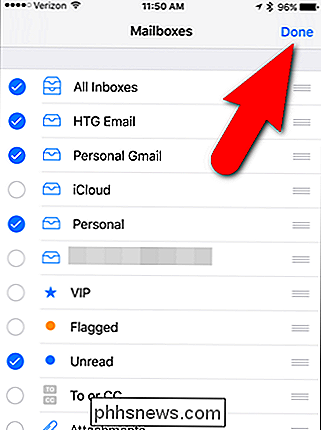
Ora, vedo che ho 35 messaggi non letti in tutti i miei account e-mail. Toccare la casella smart non letti per visualizzare tutte le e-mail non lette. Mentre si leggono i messaggi nella casella smart non letti, vengono rimossi da lì.
I messaggi in una delle smart mailbox sono copie dei messaggi originali nelle caselle di posta in arrivo. Quando vengono rimossi dalle smart mailbox, rimangono nella loro casella di posta originale.
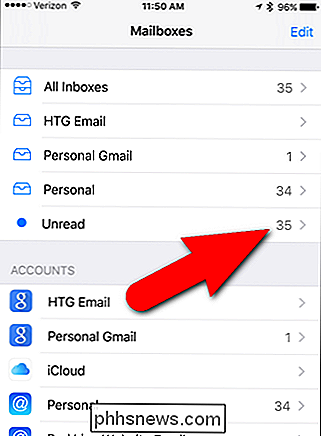
Per tornare alla schermata Mailbox, tocca "Mailbox" nell'angolo in alto a sinistra dello schermo.
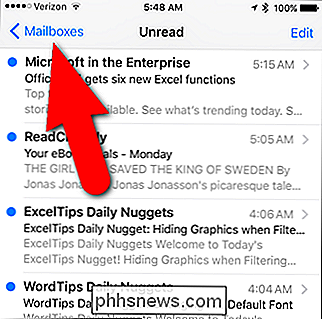
Una volta che leggi tutti i tuoi e-mail non letta, la casella smart non letti sarà vuota ...
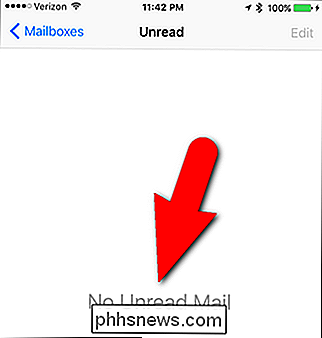
... e il conteggio nella casella smart non letti scompare.
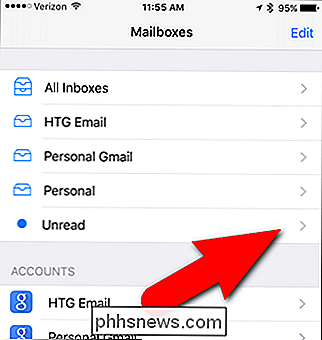
Se si desidera contrassegnare tutti i messaggi nella casella smart non letti come letti, non c'è alcuna opzione per seleziona tutti i messaggi contemporaneamente. È necessario selezionare più messaggi manualmente. Torna alla schermata Mailbox e tocca "Modifica". Quindi, tocca "Segna", quindi "Segna come già letto".
Tuttavia, puoi contrassegnare tutti i messaggi in ciascun account e-mail come letti. Per fare ciò, tocca la casella postale per l'account contenente i messaggi non letti nella schermata Mailboxes.
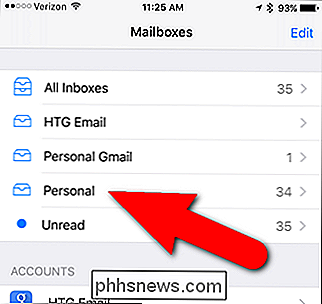
Tocca "Modifica" nell'angolo in alto a destra dello schermo.
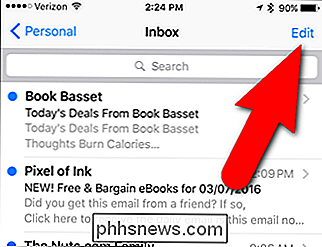
Tocca "Segna tutto" nell'angolo in basso a sinistra dello schermo.
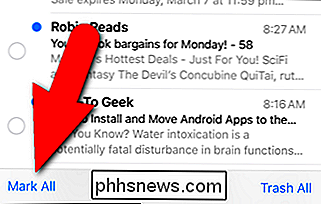
Quindi, tocca "Segna come già letto".
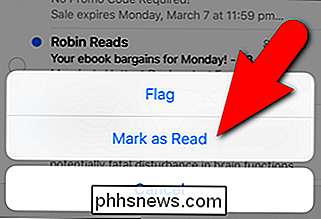
CORRELATO: Come ricevere solo notifiche per le email che ti interessano sul tuo iPhone
Puoi anche abilitare altre caselle di posta intelligenti, come la casella di posta VIP per vedere tutte le email di persone specifiche che aggiungi all'elenco VIP, la cassetta postale contrassegnata per vedere tutti i messaggi che hai contrassegnato o contrassegnato come speciali in modo da poterli ritrovare facilmente in un secondo momento, la casella di posta Allegati per vedere tutti i messaggi che ne hanno almeno uno file allegato, la casella di posta All Drafts per vedere tutte le bozze di email su cui stai lavorando o la casella di posta To o CC per visualizzare solo i messaggi con uno qualsiasi dei tuoi indirizzi email sul telefono elencato come diretto A: o Cc: destinatario (non come Ccn: destinatario).
Se hai problemi a dormire regolarmente tutta la notte, la nuova funzione Bedtime in iOS 10 potrebbe essere d'aiuto. Imposta un orario di attivazione e il numero di ore di sonno necessarie e iOS offre promemoria per l'ora di andare a dormire, allarmi più delicati e tracciamento del sonno di base tramite l'app Salute.

Un termostato intelligente può davvero risparmiare denaro?
I termostati intelligenti sono convenienti e affermano che possono farti risparmiare un sacco di soldi sulle bollette energetiche. Ma un termostato intelligente vale davvero il prezzo e lo sforzo? Cosa fanno i termostati intelligenti Se non sai molto sui termostati intelligenti, potresti pensare che siano dispositivi magici in grado di cambiare completamente il modo di riscaldare e rinfrescare la tua casa Questo è .



